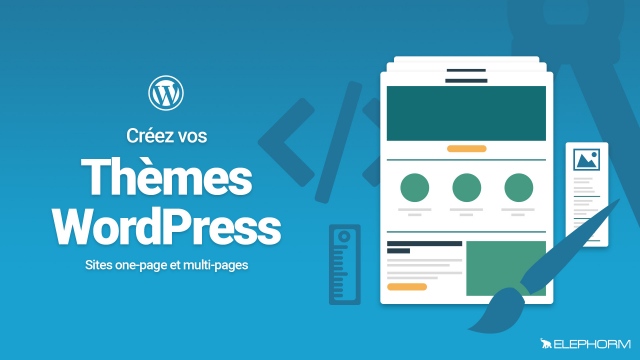Installation de WordPress dans un Environnement Local
Découvrez comment installer WordPress sur votre serveur local à l'aide de WAMP et phpMyAdmin.
Installation de wordpress et de l'IDE
Un simple thème onepage









Un simple thème multipage






















Amélioration du one page avec quelques techniques avancées








Détails de la leçon
Description de la leçon
Cette leçon vous guidera à travers l'installation de WordPress sur un environnement local. Nous commencerons par l'importation du fichier WordPress téléchargé depuis Internet dans le dossier www de WAMP et le renommer WordPress Multipage. Ensuite, nous accéderons à phpMyAdmin pour créer une nouvelle base de données nommée WordPress Multipage. Nous procéderons ensuite à la configuration de l'installation en renseignant les informations comme le nom de la base de données, l'identifiant root, et les détails de connexion. Nous modifierons également le préfixe des tables pour des raisons de sécurité. Enfin, nous achèverons l'installation en configurant les paramètres de base de WordPress et en créant des pages et des articles de démonstration pour illustrer la structure de base d'un site WordPress. Vous apprendrez également à distinguer entre pages et articles, et à organiser ces contenus en catégories et étiquettes.
Objectifs de cette leçon
À la fin de cette vidéo, vous serez capable de configurer WordPress sur un serveur WAMP, de créer des bases de données avec phpMyAdmin, et de structurer votre site avec pages et articles.
Prérequis pour cette leçon
Pour suivre cette vidéo, il est recommandé d'avoir une connaissance de base des environnements de développement local (WAMP), et des notions élémentaires en gestion de bases de données.
Métiers concernés
Cette compétence est particulièrement utile pour les développeurs web, administrateurs de sites, et consultants en marketing digital qui souhaitent disposer d'un environnement de test complet et fonctionnel.
Alternatives et ressources
Comme alternatives, vous pouvez utiliser des serveurs locaux comme XAMPP ou MAMP pour installer votre environnement de développement WordPress.
Questions & Réponses